
Innehållsförteckning:
- Författare John Day [email protected].
- Public 2024-01-30 12:40.
- Senast ändrad 2025-01-23 15:10.

Ett saligt humla som sprider hälsosamhet över hela internet!
Vi bygger en söt liten bee som rör sig och berättar ett roligt faktum eller ett stödjande uttalande när du trycker på en knapp på robotströmningsplattformen Remo.tv.
Du hittar roboten här när den är online!
Tillbehör
Tillbehör:
- Raspberry Pi
- Servo
- Pi -kamera
- Adafruit NeoPixel ring
- känt
- Metall tråd
- Krok och ögla
Verktyg:
- 3d skrivare
- Nål och tråd
- Lim
Steg 1: Projektvideo
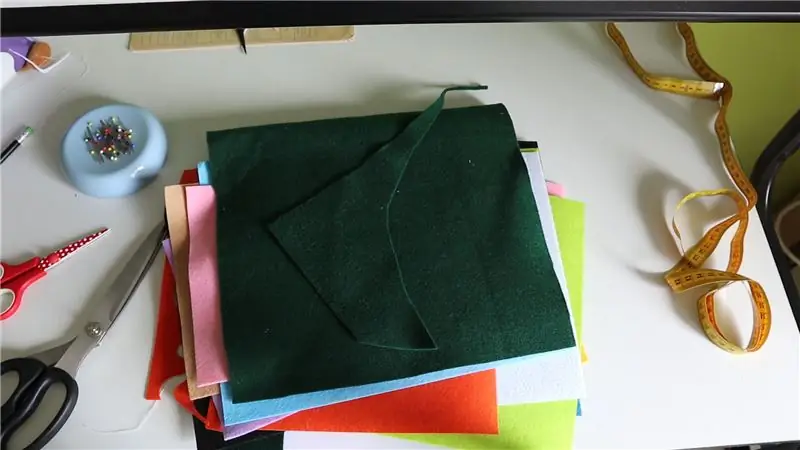

Steg 2: Sy en humla och blomma


Det första steget är att skapa en söt liten humla! Vi gjorde en av filt, inspirerad av biet i som visas i slutkrediterna i animationsserien Adventure Time.
Vi ritade biet på papper för att få en uppfattning om alla delar vi behövde och använde detta som ett mönster för att klippa ut filtbitarna. När skärningen var klar och vi var nöjda med det övergripande utseendet sydde vi ihop biet för hand.
För att göra blomman följde vi i princip samma steg, först gjorde vi en pappersversion och använde den sedan som en guide för att klippa filten. Den enda skillnaden var att vi mätte delarna för att se till att NeoPixel -ringen skulle passa snyggt i blommans mittdel.
Steg 3: 3D -utskrift


Därefter skriver 3D -utskrift av ytterligare delar som ska användas senare. Vi 3D -utskrivna dessa två saker:
1. Ett transparent lock för NeoPixel -ringen för att sprida ljuset. STL -filen för detta läggs till i bilagan.
2. Alla delar för att göra en standardservo till ett linjärt ställdon. För att göra detta använde vi den här uppsättningen delad på Thingiverse. Genom att lägga till dessa delar till en servo, gör du servos svängrörelse till en rörelse, hur coolt är det?
Steg 4: Roliga fakta och stödjande uttalanden
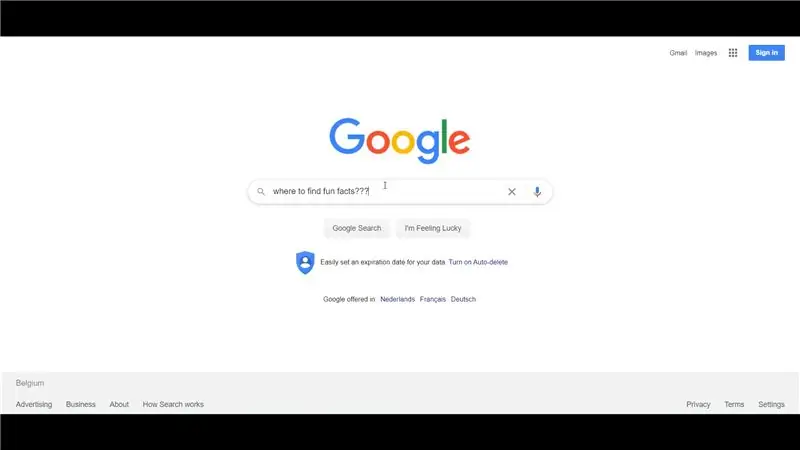
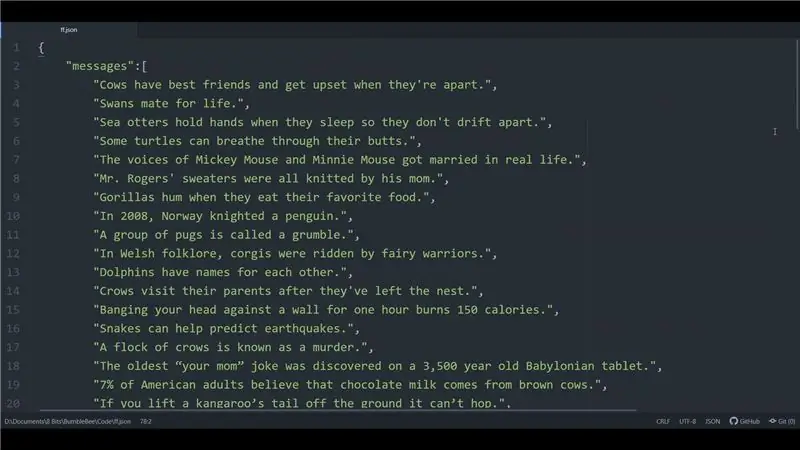
Vårt bi kommer att dela roliga fakta och stödjande uttalanden med internet, så vi behövde komma med en massa sådana.
Vi skrattade gott på internet och lade till massor av fakta och uttalanden i två JSON -filer. Om du aldrig har arbetat med JSON tidigare har W3Schools en ganska bra introduktion.
Observera att vi inte exakt har kontrollerat någon av dessa fakta, vi valde bara ett gäng som lät roligt, så var medveten om att vi inte riktigt är säkra på hur sanna de är …
Steg 5: Servo



För att få biet att flytta ska vi fästa det på servon. Det första du vill göra är att fästa de 3D -tryckta delarna för det linjära ställdonet på servon som visas på bilderna på Thigiverse.
Vi la till en remsa med krok och ögla tejp på baksidan av biet och till en Popsicle stick. Sedan limmade vi den andra sidan av Popsicle -pinnen till slutet av den linjära ställdonet. På så sätt har biet tillräckligt med utrymme att röra sig och du kan placera det på ett antal olika sätt.
Vi kommer att använda en Raspberry Pi för att styra servon. Här är en bra guide för att komma igång med att styra servon med en Raspberry Pi.
Steg 6: NeoPixel -ring




För att ge lite ljus åt vårt projekt har vi lagt en Adafruit NeoPixel i mitten av vår blomma. När du trycker på en knapp på Remo. TV kommer vårt humla att röra sig och blomman lyser i en slumpmässig färg på regnbågen!
Koden vi har använt för att välja färger läggs till i nästa steg (steg 6), där vi ställer in Remo. TV.
Du kan hitta allt du behöver veta om att styra NeoPixels här i Adafruit NeoPixel Überguide!
Vi använde en hålslagare i tyg för att göra ett litet hål i mitten av blomman för trådarna i NeoPixel-ringen. Sist men inte minst placerade vi den genomskinliga kupolen vi 3D -skrivit tidigare över den för att sprida ljuset.
Steg 7: Remo. TV

Vi använde Remo. TV för att göra vår humla internetstyrd. Vi följde denna guide på GitHub om hur du konfigurerar din egen robot.
För att få vårt humla att göra vad vi vill har vi justerat koden i filen none.py och lagt till två JSON -filer, en med roliga fakta och en med stödjande uttalanden. Kort sagt gör koden följande:
När du trycker på knappen "roligt fakta" eller "stödjande uttalande" på Remo. TV, väljs ett slumpmässigt roligt faktum eller stödjande uttalande från JSON -filerna och visas i chattrummet, tänds NeoPixel -ringen i en av färgerna av regnbågen och servosnurr som får humlan att röra sig fram och tillbaka.
Koden för detta är bifogad, men tyvärr var JSON inte tillåtet:(
Steg 8: Montera allt

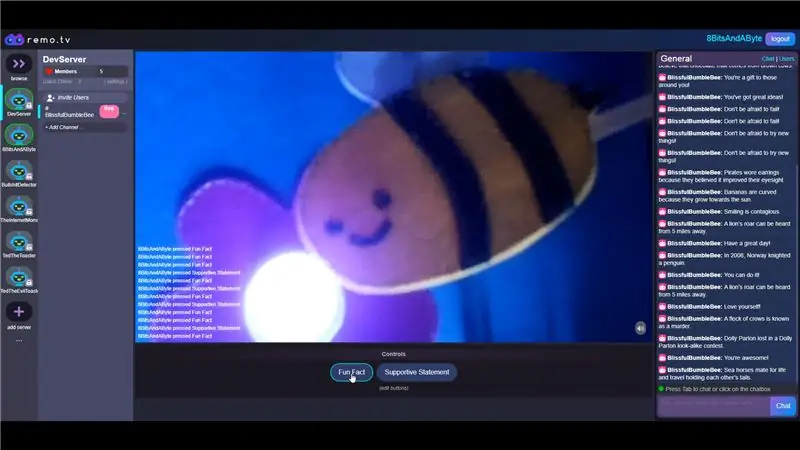

Det sista steget, det är dags att montera alla de separata små delarna i ett stort arbetsprojekt.
Vi placerade Blissful Bumble Bee inuti ett förvaringsskåp, bredvid vår internetstyrda Corona Virus Slapper (ja, vi vet, den här hobbyen att bygga internetstyrda robotar blir lite ur handen …).
Uppsättningen består av:
- En bit blå filt på botten, för att skapa en fin bakgrund.
- Blomman med NeoPixel -ringen och den genomskinliga kupolen är placerad längst ner till vänster.
- Längst upp till höger är servon med det linjära ställdonet och humlet. För att hålla den på plats har vi limmat servon på botten av skåpet.
- För att livestreama roboten är Pi -kameran ansluten till Raspberry Pi och hålls upp för en fågelperspektiv.
- Alla delar är anslutna till en Raspberry Pi 4 som pratar med Remo. TV och orkestrerar det hela.
Tadaa! Där har vi det, en söt liten humla som sprider hälsosamhet över hela internet! Vad mer kan man önska sig?
Rekommenderad:
Honey Bee Counter II: 5 steg

Honey Bee Counter II: 18-3-2020-ny instruerbar … https://www.instructables.com/id/Easy-Bee-Counter/12/21/2019 Projektet som inte dör! … Jag har gjort några uppdateringar av denna design. Just avslutade den här designen men ville börja pressa ut den här. Denna version av
Easy Bee Counter: 10 steg (med bilder)

Easy Bee Counter: 2019 Easy Bee Counter V.1 För frågor eller frågor !! Lägg upp dem på github-webbplatsen här! Denna version av bi-räknaren är lätt att lödda och montera (genomgående hål). Den har testats och fungerar* med provkod. Den nuvarande testade
Billig Speedy Bee Bluetooth -modul: 4 steg

Cheap Speedy Bee Bluetooth -modul: Speedy Bee är en app för IOS/Android för att kontrollera/konfigurera Flight Control Boards. Läs mer om det här: SpeedyBee -länk Det ger enkel åtkomst till flygkontroller utan användning av dator eller bärbar dator, mycket praktiskt när du är ute i filmen
Honey Bee Counter: 4 steg (med bilder)

Honey Bee Counter: Där honungsbins arbetsfördelning har hållit sig stadigt i 25 miljoner år … har vår mänskliga superorganism blivit mer komplex och i alla riktningar … därav bi -räknaren … Av: thomashudson.orgSe the förbättrad design här: Hon
Hur man tar isär en dator med enkla steg och bilder: 13 steg (med bilder)

Hur man tar isär en dator med enkla steg och bilder: Detta är en instruktion om hur man demonterar en dator. De flesta av de grundläggande komponenterna är modulära och lätt att ta bort. Det är dock viktigt att du är organiserad kring det. Detta hjälper dig att inte förlora delar, och även för att göra ommonteringen
